
Contente
Os novos e impressionantes smartphones Galaxy S7 e Galaxy S7 Edge, resistentes à água da Samsung, são dispositivos premium de ponta, carregados de recursos, e um dos que muitos adoram é a luz LED de notificação acima da tela. Este LED pisca para receber notificações, alertas, chamadas perdidas e muito mais. Aqui, explicaremos como desativar ou desativar a luz do LED de notificação do Galaxy S7.
Agora que os dois telefones estão disponíveis desde o início de março, estamos recebendo muitas perguntas de novos compradores. Aqui está uma lista de 10 configurações para mudar fora da caixa, e abaixo está a informação sobre como desligar essa luz LED desagradável.
Leia: Como desativar o Galaxy S7 sempre em exibição
Infelizmente, ao contrário dos dispositivos Samsung mais antigos, não podemos controlar o que todos usam a luz do LED de notificação ou quais cores piscam, mas podemos desativá-la. Existem aplicativos de terceiros que dão aos usuários controle total sobre isso, mas por enquanto tudo o que podemos fazer é desativá-lo nas configurações.

Muitas configurações estão em lugares completamente diferentes no Galaxy S7, diferentes dos anos anteriores, e isso inclui desligar a luz do LED de notificação. Dito isso, ainda é muito fácil e leva menos de 20 segundos para desativá-lo.
Muitos usuários, inclusive eu, adoram o LED de notificação simplesmente porque nos informa informações sem olhar ou desbloquear o telefone. No entanto, outras pessoas não querem que ele pisque o dia todo ou pisque enquanto dorme à noite. Na verdade, eu viro meu Galaxy S7 Edge com a face para baixo enquanto estou dormindo para evitar esse problema exato. Sem mencionar que o Always on Display está ligado.
No Galaxy S7 e S7 Edge, o LED de notificação acende quando o dispositivo está sendo carregado e alterna de vermelho para laranja quando está baixo e depois para verde quando está cheio. Ele pisca a cada poucos segundos quando você tem mensagens não lidas, e-mails, chamadas não atendidas e outras notificações, o que é muito útil, como mencionamos acima. Se você não gostar, vamos desativá-lo completamente.
Instruções
Embora não tenhamos ouvido nenhum relatório de intermitência aleatória, como outros dispositivos Samsung, esse ainda é um recurso que muitos usuários optam por desativar.
Comece indo para as configurações, selecionando o botão de configurações em forma de engrenagem na barra suspensa de notificação, ou navegue até o aplicativo de configurações na bandeja do aplicativo. Agora é aqui que as coisas mudaram. Em Configurações, vá para "Exibir", não notificações e, em Configurações da tela, é uma alternância para o LED de notificação, conforme mostrado abaixo.
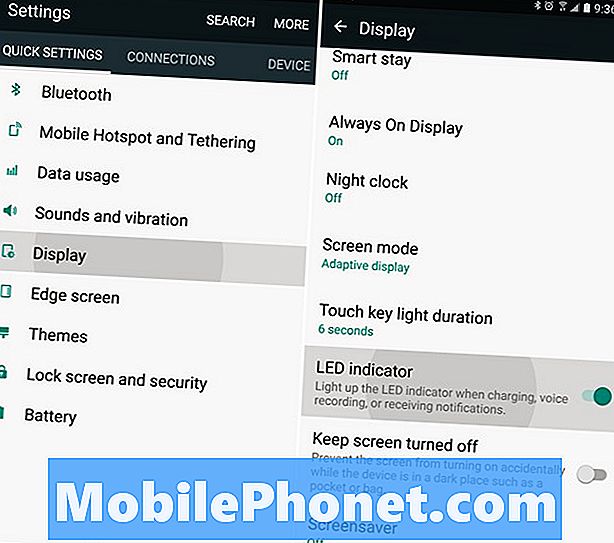
Debaixo Configurações> Display> find "LED Indicator" e ligue o interruptor fora. É isso aí. Simples certo? Agora essa luz piscando não vai mais sair e irritar os outros ao seu redor, iluminar um quarto à noite e muito mais.
Nós temos um problema com isso, porém, também desliga a luz LED durante o carregamento. Pessoalmente acho que isso deveria ser uma configuração separada. Gostaria de manter o LED de notificação para cobrança, mas desativá-lo para notificações. Melhor ainda, escolha quais notificações podem usar o LED, como telefones antigos da Samsung. Infelizmente, é tudo ou nada com o Galaxy S7 e S7 Edge.
Mais tarde, se decidir que o deseja, acesse o mesmo menu de configurações e ligue-o novamente, e está tudo pronto. No entanto, como último recurso para aqueles que desejam personalizá-lo, alguns aplicativos, como o LightFlow, permitem que você selecione quais cores serão ativadas para cada aplicativo específico ou tipo de notificação. Alguns aplicativos que permitem esse tipo de personalização exigem raiz, mas se não, experimente hoje.
20 Melhores capas para Galaxy S7 Edge






















